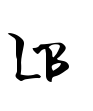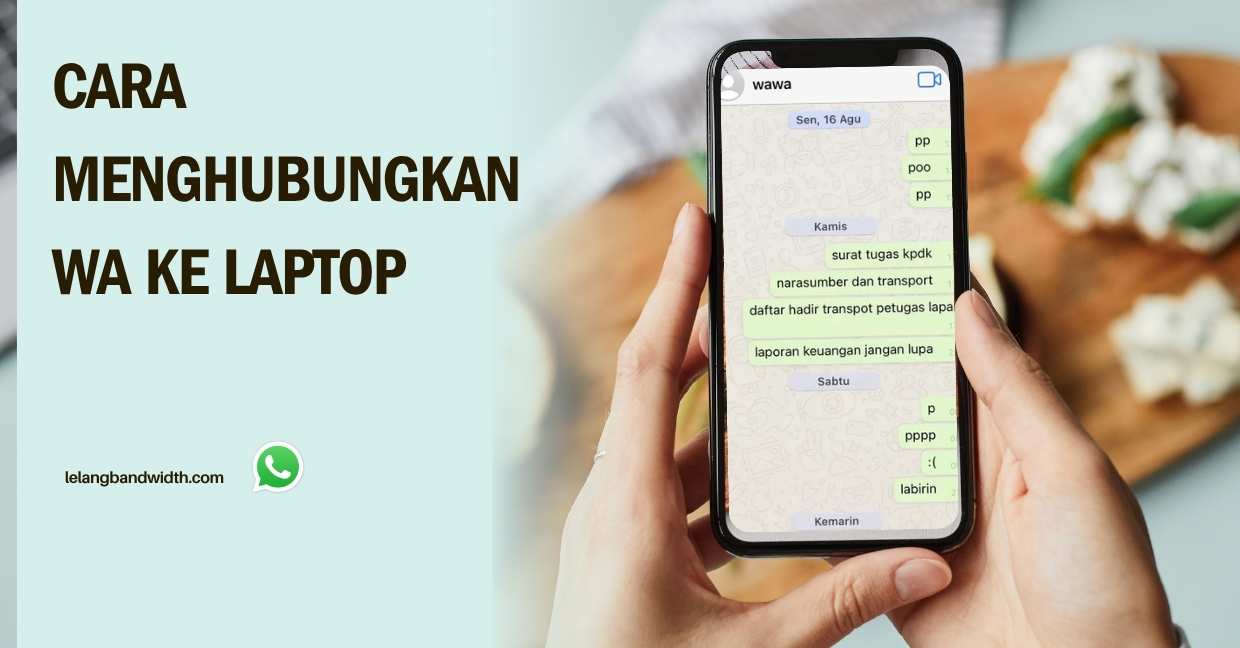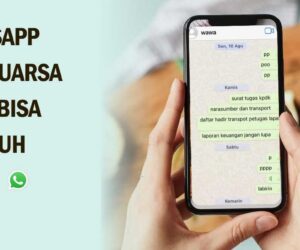Pagi itu, Sarah sedang mengetik tugas kuliah di laptopnya ketika tiba-tiba ponselnya berbunyi. Ternyata ada pesan penting dari dosen yang perlu dibalas segera. Ia harus bolak-balik antara laptop dan ponsel, yang tentu saja sangat merepotkan.
Hingga akhirnya, seorang teman memberitahu tentang WhatsApp Web yang bisa membuat cara menghubungkan wa ke laptop menjadi sangat mudah.
Cerita Sarah mungkin mirip dengan pengalaman kamu. Di era digital ini, multitasking antara ponsel dan laptop sudah menjadi hal biasa. Untungnya, WhatsApp menyediakan solusi yang memungkinkan kita mengakses aplikasi pesan populer ini langsung dari komputer.
Apa itu WhatsApp Web dan Mengapa Penting?
WhatsApp Web adalah layanan yang memungkinkan pengguna mengakses akun WhatsApp mereka melalui browser web di laptop atau komputer. Fitur ini sangat berguna bagi mereka yang sering bekerja di depan komputer dan tidak ingin terganggu dengan notifikasi di ponsel.
Keuntungan menggunakan whatsapp web antara lain:
- Kemudahan mengetik pesan dengan keyboard laptop yang lebih nyaman
- Dapat berbagi file langsung dari komputer
- Multitasking yang lebih efisien
- Layar yang lebih besar untuk melihat pesan dan media
- Tidak perlu mengangkat ponsel setiap kali ada pesan masuk
Cara Menghubungkan WA ke Laptop Melalui Browser
Persiapan Sebelum Memulai
Sebelum memulai proses cara menghubungkan wa ke laptop, pastikan kamu memiliki:
- Laptop atau komputer dengan koneksi internet stabil
- Ponsel Android atau iPhone dengan aplikasi WhatsApp terbaru
- Browser web (Chrome, Firefox, Safari, atau Edge)
Langkah-langkah Menghubungkan WhatsApp ke Laptop
Step 1: Buka WhatsApp Web
- Buka browser di laptop kamu
- Ketik alamat web.whatsapp.com di address bar
- Tunggu hingga halaman WhatsApp Web terbuka dan menampilkan kode QR
Step 2: Scan Kode QR dari Ponsel
- Ambil ponsel dan buka aplikasi WhatsApp
- Untuk pengguna Android: Tap titik tiga di pojok kanan atas, pilih “Perangkat Tertaut”
- Untuk pengguna iPhone: Masuk ke Settings > Linked Devices
- Tap “Tautkan Perangkat” atau “Link a Device”
- Arahkan kamera ponsel ke kode QR di layar laptop
Step 3: Konfirmasi Koneksi
- Setelah berhasil scan, WhatsApp di laptop akan otomatis terbuka
- Semua percakapan dari ponsel akan tersinkronisasi
- Kamu sudah bisa mulai menggunakan whatsapp ke laptop
Cara Menghubungkan WA ke Laptop Tanpa Kode QR
Banyak pengguna yang bertanya tentang cara menghubungkan wa ke laptop tanpa kode qr. Sayangnya, sampai saat ini WhatsApp belum menyediakan alternatif lain selain menggunakan kode QR untuk proses autentikasi awal. Namun, setelah berhasil terhubung pertama kali, laptop akan “mengingat” perangkat kamu sehingga tidak perlu scan QR lagi setiap kali masuk.
Tips Mengatasi Masalah Kode QR
Jika mengalami kesulitan dengan kode QR, coba cara berikut:
- Pastikan Koneksi Internet Stabil
- Periksa koneksi WiFi di laptop dan data seluler di ponsel
- Restart router jika diperlukan
- Refresh Halaman Web
- Tekan F5 atau Ctrl+R untuk memuat ulang halaman
- Clear cache browser jika perlu
- Periksa Pengaturan Kamera
- Pastikan aplikasi WhatsApp memiliki izin akses kamera
- Bersihkan lensa kamera ponsel
Cara Menghubungkan WA Business ke Laptop
Untuk pengguna cara menghubungkan wa bisnis ke laptop, langkah-langkahnya sama dengan WhatsApp reguler. WhatsApp Business juga mendukung fitur web yang memungkinkan pemilik bisnis mengelola pelanggan mereka dari komputer.
Keuntungan WhatsApp Business di Laptop
- Mengelola katalog produk dengan lebih mudah
- Membalas pesan pelanggan dengan template yang sudah disiapkan
- Akses ke statistik dan analytics bisnis
- Kemudahan dalam berbagi dokumen dan file besar
Sama seperti versi reguler, cara menghubungkan wa business ke laptop juga memerlukan scan kode QR untuk autentikasi pertama kali.
Cara Menghubungkan WA iPhone ke Laptop
Cara menghubungkan wa iphone ke laptop tidak berbeda dengan Android. Namun, ada beberapa hal yang perlu diperhatikan:
Langkah Khusus untuk Pengguna iPhone
- Buka Aplikasi WhatsApp di iPhone
- Masuk ke Settings (ikon gear di pojok kanan bawah)
- Pilih “Linked Devices”
- Tap “Link a Device”
- Scan kode QR di laptop
Pengguna iPhone mungkin mengalami sedikit perbedaan tampilan menu, tetapi fungsinya tetap sama. Cara menghubungkan wa hp iphone ke laptop ini juga mendukung semua fitur yang tersedia di Android.
Cara Menghubungkan WA Android ke Laptop
Cara menghubungkan wa android ke laptop merupakan yang paling umum digunakan mengingat popularitas sistem operasi Android.
Optimalisasi untuk Pengguna Android
Pengguna Android memiliki beberapa keuntungan tambahan:
- Integrasi yang lebih baik dengan Google Chrome
- Notifikasi desktop yang lebih responsif
- Dukungan berbagai format file yang lebih luas
Proses cara menghubungkan wa android ke laptop mengikuti langkah standar yang sudah dijelaskan sebelumnya.
Cara Menghubungkan WA ke Laptop Tanpa HP
Pertanyaan tentang cara menghubungkan wa ke laptop tanpa hp sering muncul, terutama ketika ponsel sedang rusak atau hilang. Sayangnya, WhatsApp Web memerlukan koneksi aktif dengan ponsel untuk berfungsi. Jika ponsel mati atau tidak terhubung internet, WhatsApp Web akan otomatis terputus.
Solusi Alternatif
Jika kamu sering mengalami masalah dengan ponsel yang mati atau tidak terhubung, pertimbangkan:
- Gunakan Aplikasi Chat Alternatif Kamu bisa mencoba aplikasi chat selain wa yang mungkin lebih fleksibel untuk penggunaan desktop.
- WhatsApp Desktop App Download aplikasi desktop WhatsApp yang tidak memerlukan browser, meski tetap butuh sinkronisasi dengan ponsel.
Tips dan Trik Menggunakan WhatsApp Web
Cara Melihat Barcode WA di Laptop
Cara melihat barcode wa di laptop sangat mudah. Setiap kali membuka web.whatsapp.com tanpa login, kode QR akan otomatis muncul di layar. Barcode ini berubah setiap beberapa detik untuk keamanan.
Optimalisasi Penggunaan
- Pin Tab Browser
- Klik kanan pada tab WhatsApp Web
- Pilih “Pin Tab” agar tidak tertutup tidak sengaja
- Enable Notifikasi Desktop
- Izinkan notifikasi dari browser
- Atur suara notifikasi sesuai preferensi
- Shortcut Keyboard
- Ctrl+N: Memulai chat baru
- Ctrl+Shift+]: Chat berikutnya
- Ctrl+Shift+[: Chat sebelumnya
Mengatasi Masalah Umum
Koneksi Terputus Terus-Menerus
Jika WhatsApp Web sering terputus, coba:
- Periksa Pengaturan Power Management
- Pastikan ponsel tidak masuk mode hemat baterai
- Nonaktifkan optimisasi baterai untuk WhatsApp
- Update Aplikasi
- Pastikan WhatsApp di ponsel sudah versi terbaru
- Update browser di laptop
- Clear Data Browser
- Hapus cache dan cookies WhatsApp Web
- Login ulang dengan scan QR
Masalah Sinkronisasi Pesan
Jika pesan tidak tersinkronisasi dengan baik, kamu mungkin perlu cara mengembalikan chat whatsapp yang terhapus atau memeriksa backup data.
Keamanan dan Privasi WhatsApp Web
Menjaga Keamanan Akun
- Logout dari Komputer Umum
- Selalu logout jika menggunakan komputer bersama
- Gunakan fitur “Log out from all computers” di ponsel
- Periksa Perangkat Tertaut
- Secara berkala cek perangkat yang terhubung
- Hapus perangkat yang sudah tidak digunakan
- Waspada Penyadapan Pelajari cara mengetahui whatsapp disadap untuk menjaga privasi.
Mengatur Privasi
Untuk meningkatkan privasi, kamu juga bisa mempelajari cara agar wa tidak terlihat online atau cara melihat wa online yang disembunyikan.
Cara Menghubungkan Mikrofon WA ke Laptop
Cara menghubungkan mikrofon wa ke laptop memerlukan pengaturan tambahan:
Pengaturan Audio
- Izinkan Akses Mikrofon
- Browser akan meminta izin akses mikrofon
- Klik “Allow” atau “Izinkan”
- Test Mikrofon
- Coba kirim voice note untuk memastikan berfungsi
- Atur volume input jika diperlukan
- Troubleshooting Audio
- Periksa pengaturan mikrofon di Windows/Mac
- Pastikan tidak ada aplikasi lain yang menggunakan mikrofon
Fitur-Fitur Canggih WhatsApp Web
Berbagi File dan Media
WhatsApp Web memungkinkan berbagi file langsung dari komputer:
- Drag and drop file ke chat
- Copy-paste gambar dari clipboard
- Berbagi screenshot dengan Ctrl+V
Manajemen Chat
- Pin chat penting di bagian atas
- Archive chat yang tidak diperlukan
- Search pesan dengan fitur pencarian advanced
Jika kamu ingin mengurangi gangguan, pelajari cara menghilangkan iklan di wa untuk pengalaman yang lebih nyaman.
Cara Menyambungkan WA ke Laptop Tanpa Aplikasi
Cara menyambungkan wa ke laptop tanpa aplikasi adalah dengan menggunakan browser web. Ini adalah cara paling mudah karena tidak perlu download software tambahan.
Keuntungan Menggunakan Browser
- Tidak memakan storage laptop
- Selalu update otomatis
- Compatible dengan semua sistem operasi
- Tidak perlu instalasi
Memindahkan WhatsApp ke Perangkat Baru
Jika kamu berganti laptop atau ponsel, pelajari cara memindahkan wa ke hp baru atau cara memindahkan whatsapp android ke iphone untuk memastikan data tidak hilang.
Tips Transisi Perangkat
- Backup Data Rutin
- Aktifkan backup otomatis ke Google Drive/iCloud
- Export chat penting sebagai file
- Sinkronisasi Ulang
- Logout dari semua perangkat lama
- Login ulang di perangkat baru
Cara Menautkan WA ke Laptop dengan Nomor HP
Meski cara menautkan wa ke laptop dengan nomor hp terdengar mudah, WhatsApp tetap memerlukan verifikasi melalui kode QR untuk keamanan. Nomor HP hanya digunakan untuk identifikasi akun, bukan untuk proses linking langsung.
Mengatasi Masalah Pesan Terhapus
Kadang pesan penting terhapus tidak sengaja. Pelajari cara melihat pesan whatsapp yang sudah dihapus untuk mengatasi masalah ini.
Menonaktifkan WhatsApp Sementara
Jika butuh break dari WhatsApp, kamu bisa mempelajari cara menonaktifkan whatsapp sementara tanpa kehilangan data.
Kesimpulan
Cara menghubungkan wa ke laptop sebenarnya cukup sederhana dengan menggunakan WhatsApp Web. Meski bagaimana cara menghubungkan wa ke laptop tanpa kode qr belum tersedia, proses scan QR hanya dilakukan sekali dan sangat mudah.
Dengan mengikuti langkah-langkah di atas, kamu bisa dengan mudah cara buka whatsapp di laptop dan menikmati kemudahan multitasking. Baik untuk cara menghubungkan wa ke laptop tanpa hp maupun dengan ponsel, WhatsApp Web memberikan fleksibilitas dalam berkomunikasi.
Ingat untuk selalu menjaga keamanan akun dan logout dari komputer umum. Dengan penggunaan yang bijak, WhatsApp Web akan sangat membantu produktivitas harian kamu.